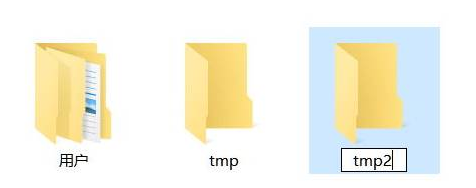win10系统允许被其他设备进行投影的详细设置方法(图文)
- 编辑:飞飞系统
- 时间:2022-01-25
win10系统支持投影功能,用户可以将自己的电脑化身为投影仪,将手机或是其它电脑上的画面投影到自己的电脑上显示。不过想要在win10系统中投影需要先进行一些必须的设置,有一些网友可能不知道如何进行操作。为此飞飞系统小编给大家分享一下win10系统允许被其他设备进行投影的详细设置方法,有需要的朋友一起来看看吧!
1、首先点击win10系统左下角的“开始”图标,然后在弹出的开始菜单中点击齿轮状的“设置”图标。
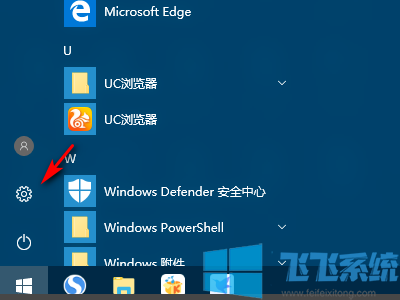
2、此时会打开Windows设置窗口,在其中选择“系统”这一项。
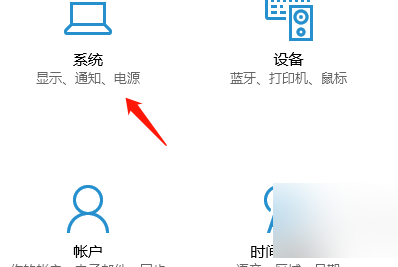
3、进入之后点击“投影到这台电脑”。
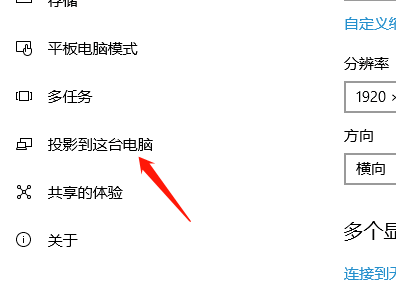
4、然后选择“同意投影到这台电脑”“所有位置都可用”。
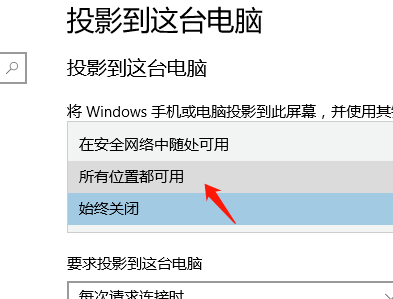
5、然后打开“需要pin才能进行配对”下面的开关即可。
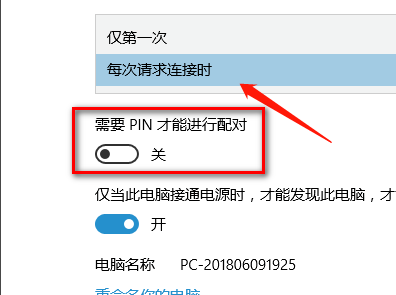
6、设置完成之后看清楚电脑的名称,然后在另一个设备上找到即可。

以上就是win10系统允许被其他设备进行投影的详细设置方法,大家按照上面的方法来进行设置后,就可以在win10系统中使用投影功能了。
win10系统允许被其他设备进行投影的详细设置方法
1、首先点击win10系统左下角的“开始”图标,然后在弹出的开始菜单中点击齿轮状的“设置”图标。
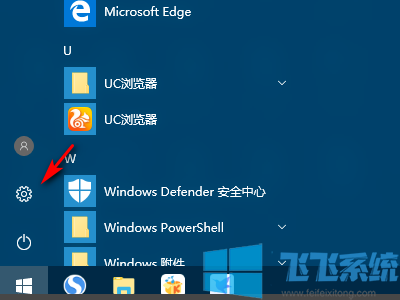
2、此时会打开Windows设置窗口,在其中选择“系统”这一项。
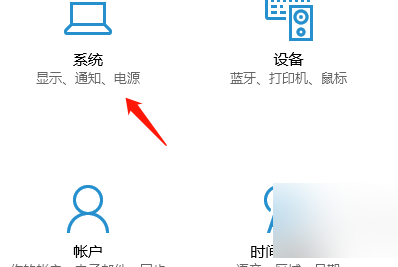
3、进入之后点击“投影到这台电脑”。
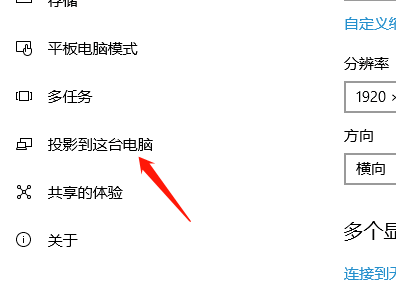
4、然后选择“同意投影到这台电脑”“所有位置都可用”。
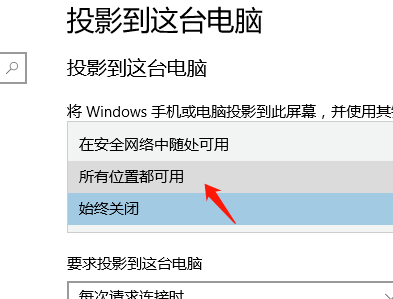
5、然后打开“需要pin才能进行配对”下面的开关即可。
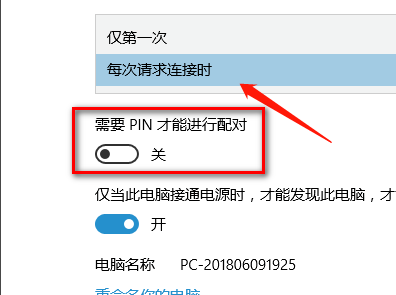
6、设置完成之后看清楚电脑的名称,然后在另一个设备上找到即可。

以上就是win10系统允许被其他设备进行投影的详细设置方法,大家按照上面的方法来进行设置后,就可以在win10系统中使用投影功能了。